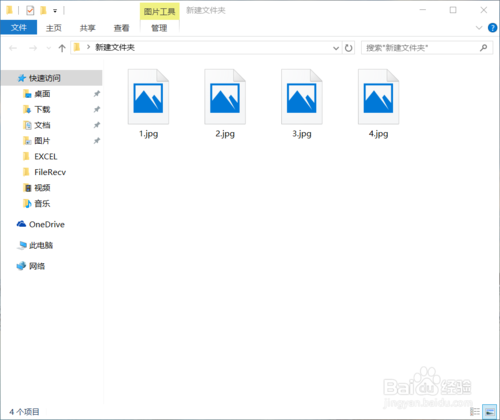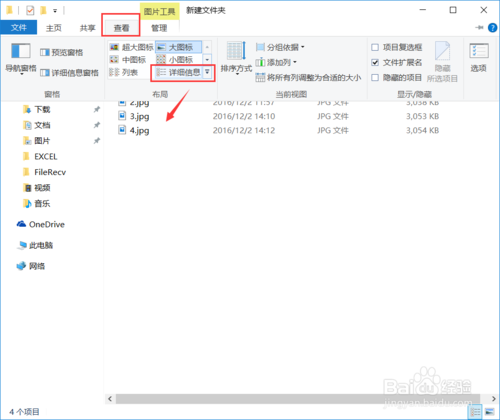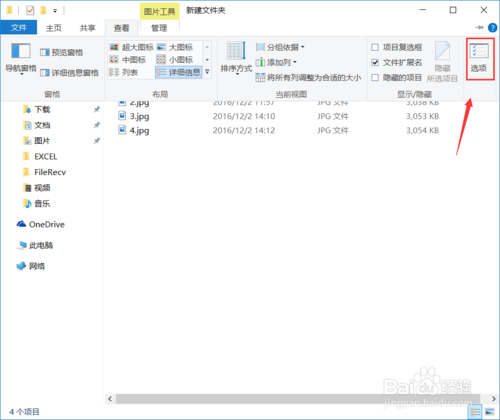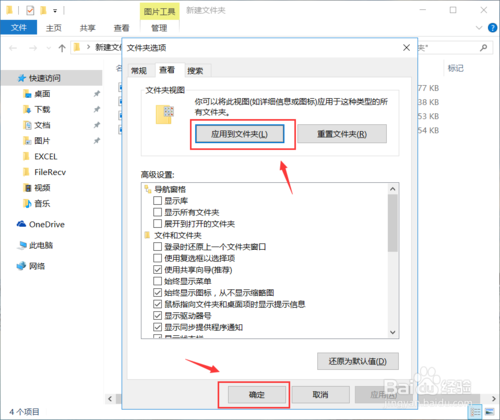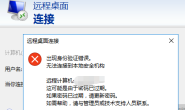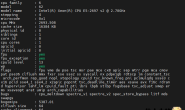在查看文件时,我习惯以“详细信息”的查看方式来查看,既可以节省面积又可以对修改日期进行排序显示 ,看起来也非常的清爽。但图片它的默认查看方式是“大图标”,我把它改为“详细信息”的查看方式后,下次再打开又自动还原了。下面就给大家排忧解难了。
打开你的文件夹,如下图所示
点击菜单中的的“查看”然后会弹出所有的查看方式选项,在这里大家可以选择自己习惯的查看方式,这里我以“详细信息”的查看方式为例。看下图
按上面的步骤操作完成后,只能实现当前文件夹中的图片查看方式发生改变,如果想要所有图片的查看方式都如此,请再次点击菜单栏中的“查看”,在弹出窗口点击右边的“选项”,进入文件夹选项设置窗口。看下图
在文件夹选项窗口,切换到查看选项卡,点击“应用到文件夹”按钮,再点击“确定”做保存操作。看下图
文章来源:https://jingyan.baidu.com/article/7908e85cad6810af481ad2f1.html